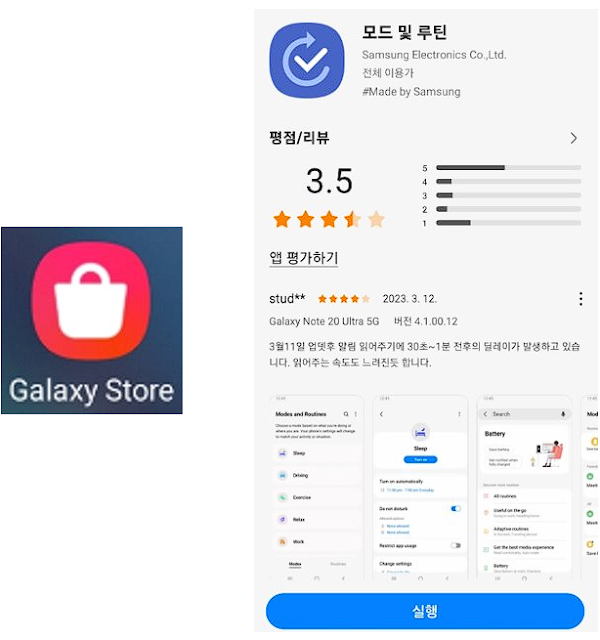갤럭시 빅스비 명령어 설정 방법 (단축 명령어 설정)
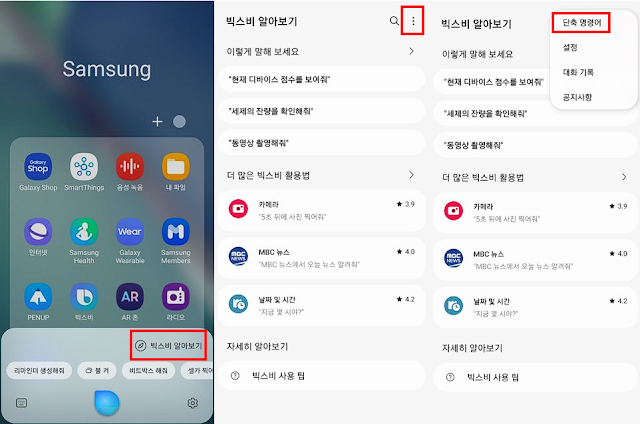
갤럭시 기기에서 빅스비의 명령어 설정 방법에 대해 알아보겠습니다. 자신만의 단축어를 사용하여 빅스비가 반응할 수 있도록 할 수 있습니다. 1. 빅스비 명령어 설정 방법 빅스비의 단축 명령어 설정을 위해, 그림처럼 빅스비를 실행하여 단축 명령어를 클릭합니다. 원하는 단축 명령어를 입력하고, 빅스비의 동작을 설정합니다. 위의 예시처럼 설정한 경우, "하이 빅스비, 집"이라고 명령하게 되면 T-map에서 집으로 설정되어 바로 안내하도록 할 수 있습니다. 이외에도, 삼성 페이, 유튜브, 녹음 등 기본 앱에서 실행할 수 있는 명령어를 자동으로 설정할 수 있습니다. 2. 빅스비 루틴 (모드 및 루틴) 활용 방법 빅스비 루틴 (모드 및 루틴)을 이용하여, 더 많은 설정이 가능합니다. 빅스비 루틴에서 'Good Lock' 앱을 이용한 터치 매크로를 설정하게 되면, 터치한 순서를 녹화하여 그대로 실행할 수 있습니다. 이를 위해, 먼저 갤럭시 스토어에서 'Good Lock' 앱을 다운로드 합니다. 다운로드가 완료되었다면, 빅스비 루틴 (모드 및 루틴)에서 동작 부분에 'Good Lock'-'터치 매크로'-'설정 안함'-'녹화'-'저장' 순으로 진행합니다. '녹화' 버튼을 눌러, 본인이 작동하고 싶은 순서대로 터치하여 녹화를 진행합니다. 명령어를 설정하고 나면, 빅스비에서 해당 명령어를 실행할 수 있습니다.